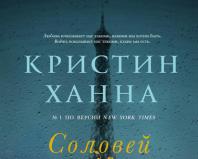Firmware ve bios yanıp sönüyor. SPI arayüzü aracılığıyla BIOS bellenimi
Bu videoda anakartın nasıl flaşlanacağına bakacağız MiniPro TL866CS programlayıcı aracılığıyla BIOS.
BIOSMSI anakartı onarılıyor. Model MS7392 sürüm 2.
Bu anakart BIOS'un güncellenmesini gerektirir. Öncelikle resmi MSI web sitesinden indirmelisiniz.
Çin MiniPro TL866CS programlayıcı kullanılarak flaşlanır.
Kartı flaşlamadan önce bu aygıtın sürücülerini yüklemeniz gerekir.
Daha sonra gerekirse BIOS çipini sokete yerleştiriyoruz. Ardından kolu programlayıcının kendisine doğru bastırın.
Daha sonra programcı programına geçiyoruz.
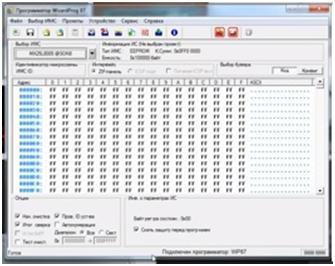
Bunu yapmak için Otomatik seri seçimi 25'i seçin ve Test'e tıklayın.

Program sizden istenen mikro devreyi seçmenizi ister.

Bu durumda SOP8 muhafazasındaki MX25L8005'tir. Seç komutunu seçin ve basın.

Mikro devre görüntülendi, şimdi bilgileri okumanız gerekiyor.
IC'den Oku'ya tıklayın

ve yine Okuma.
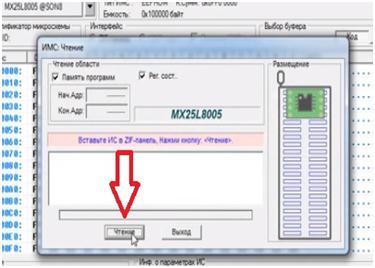
Okuma tamamlandıktan sonra bu BIOS üzerinde mevcut olan firmware’i görüyoruz ve bu bilgiyi kaydediyoruz.

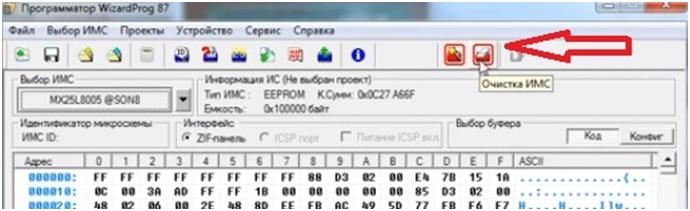
Temizle'yi tıklayın
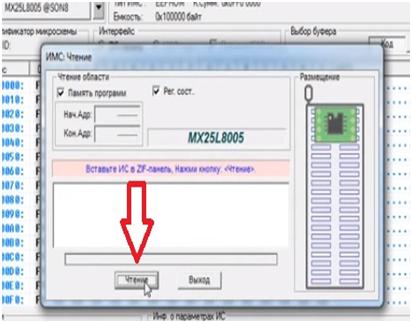
Genel olarak temizleme programlama sırasında gerçekleşir, ancak güvenli tarafta olmak için öncelikle bu işlevi kullanarak çipi temizlemek daha iyidir.
Bu, olası sorunların anında tespit edilmesine yardımcı olur.
Şimdi önceden hazırlanmış ürün yazılımını açıyoruz. Dosya'ya tıklayın ve açın.

Ürün yazılımının uzantısı 230'dur.
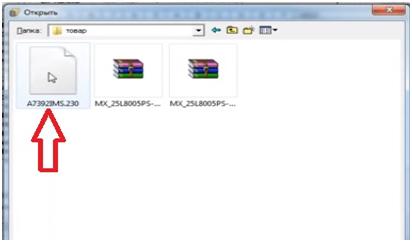
Bu uzantı yazılım ve bu programcı tarafından okunur.
25xxx serisi eeprom flash bellek yongaları mikroelektronikte yaygın olarak kullanılmaktadır. Özellikle, modern televizyonlar ve 25xxx anakartlar BIOS donanım yazılımını saklar. 25xxx'in yanıp sönmesi, bu mikro devreler ile i2c (kare veri yolu) aracılığıyla yanıp sönen 24xxx ailesinin flash belleği arasındaki fark olan SPI arayüzü aracılığıyla gerçekleştirilir.
Buna göre 25xxx'i okumak/silmek/yazmak için bir SPI programcısına ihtiyacınız vardır. Bu amaç için programcılar için en ucuz seçeneklerden biri, eBay'de teslimatı yalnızca 2 dolar olan ve çok pahalıya mal olan USBasp'tir. Bir zamanlar mikrodenetleyicileri programlamak için kendime bir tane aldım. Artık bir mikrodenetleyiciyi değil, bir SPI flaşını flaşlamam gerekiyordu ve onu kullanmaya karar verdim.
İleriye baktığımda Tifa ürün yazılımının çalıştığını, 25xxx çiplerin dikildiğini söyleyeceğim. Bu arada, 25xxx'e ek olarak, değiştirilmiş programcı 24xxx ve Microwire ile çalışacak şekilde tasarlanmıştır.
1. USBasp'in yanıp sönmesi
Öncelikle J2 bağlantılarını kapatmanız gerekir:
Şahsen ben sadece kapatmadım, aynı zamanda anahtarı kontaklara lehimledim: 
J2 kontakları kapatıldığında (anahtarı doğru konumda tutuyorum), USBasp yanıp sönme için hazırlık moduna giriyor.
USBap kendini yeniden başlatamaz, dolayısıyla başka bir programlayıcıya ihtiyaç vardır. USBasp, kendisini kendi apandisitini kesemeyen ve bir arkadaşından yardım isteyen bir cerrahın konumunda buluyor gibi görünüyor. USBasp'ı flaşlamak için ev yapımı bir programcı AVR910 kullandım, ancak bir kereliğine yalnızca bir LPT konektörü ve 5 dirençten oluşan "5 telli" bir programlayıcıyı birkaç dakika içinde hızlı bir şekilde lehimleyebilirsiniz.
Programlayıcıyı USBasp'a bağlayın: 
Şimdi Tifa'nın alternatif ürün yazılımı için foruma gidiyoruz, en üstteki yazıda en son ürün yazılımı ve yazılımı içeren arşivi bulup indiriyoruz. 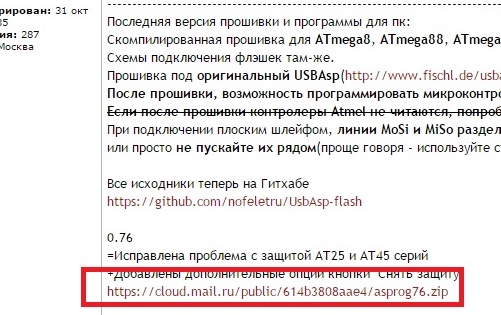
Orada mega8.hex dosyasını buluyoruz, bu USBasp için alternatif bir ürün yazılımıdır.
CodeVisionAvr'ı başlatıyoruz (sürüm 2.0.5 kullanıyorum), programcı ayarlarını yapıyoruz: Ayarlar-> Programcı. 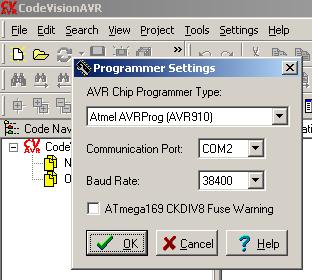
Kayıt ayarlarını yapın: Araçlar->Çip programlayıcı. Atmega8L çipini seçiyoruz, USBasp'ta kurulu olan tam olarak budur. Sigortaları açıkta bırakmıyoruz; ihtiyacımız olan sigortalar zaten çipin içine dikilmiş durumda. Ayarların geri kalanını varsayılan olarak bırakıyoruz. 
Eski USBasp programını silin: Program-> Çipi sil.
Mega8.hex ürün yazılımı dosyasını açın: Dosya-> Flash yükle.
USBasp'yi yeniden flaşlayın: Program->Flash. 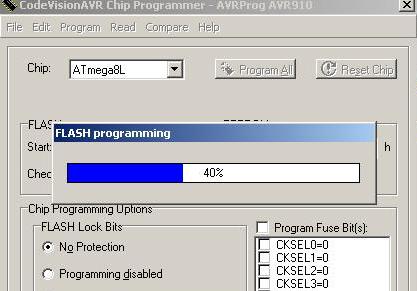
Kayıt gerçekleştiyse ve bir hata mesajı görüntülenmiyorsa, alternatif ürün yazılımı başarıyla USBasp'e aktarılmıştır. Artık USBasp, daha önce olduğu gibi yalnızca AVR mikro denetleyicilerini dikmekle kalmıyor, aynı zamanda flash bellekle de çalışıyor. USBasp'ın tekrar programcı moduna geçmesi için J2 kontaklarını açıyoruz.
Şimdi Windows 7 x86'nın bu programlayıcıyı görüp görmediğini kontrol edelim. USBasp'i USB'ye takıyoruz ve... sistem şunu yazıyor: "USBasp sürücüyü bulamadı." Açıkçası, sürücüyü yüklemeniz gerekiyor. Ancak forumdan indirilen herhangi bir sürücü yok; bunların USBasp web sitesinden indirilmesi gerekiyor; orijinal sürücüler, değiştirilmiş programcı için de uygundur. İndirildi, kuruldu, Win7 programcıyı gördü, her şey yolundaydı. Ancak mikroelektroniği WinXP'li bir dizüstü bilgisayarda programlıyorum ve sürücüleri yükledikten sonra programcıyı da görüyor.
2. USBasp'yi 25xxx DIP çipine bağlamak için platform
Şimdi 25xxx'i programlamak için platformu hazırlamamız gerekiyor. Bunu bu şemaya göre bir devre tahtası üzerinde yaptım: 
3. USBasp aracılığıyla 25xxx yongaları için bellenim
Değiştirilmiş bir USBasp aracılığıyla 25xxx ürün yazılımını flaşlamak için, aynı zamanda .
Örneğin Winbond 25x40 mikro devresi ile çalışalım. AsProgrammer'ı başlatın, SPI çalışma modunu ayarlayın ve çip tipini seçin: Chip-> SPI-> Winbond->... 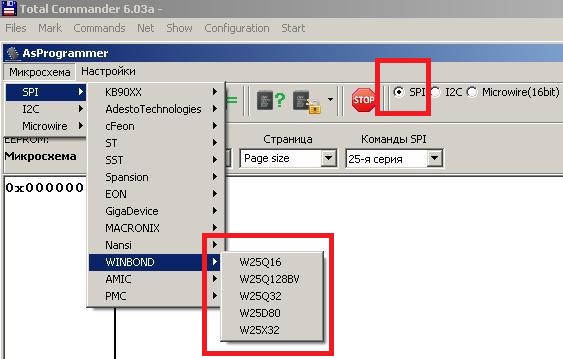
... ve W25X40'ın listede olmadığını görüyoruz. O halde mikro devre parametrelerini manuel olarak dolduralım. Winbond 25X40 kılavuzunu buluyoruz ve 4. sayfada aşağıdaki parametreleri görüyoruz: 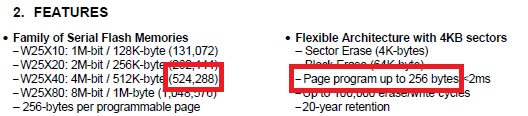
Bu parametreleri buraya giriyoruz: 
USBasp'ı bilgisayara ve Winbond 25×40 çipine bağlıyoruz: 
"Oku", "yaz", "sil" düğmelerini kullanarak programlayıcının çalışmasını kontrol ederiz: 
Çipe bir şey yazmadan önce ilk önce şunu ayarlamanız gerektiğini dikkate almanız gerekir: Ayarlar -> Kayıt kontrolü, böylece bellenimi çipe yazdıktan sonra, yazılanın buna karşılık geldiğinden emin olmak için bir kontrol gerçekleştirilir. sonuçta yazılanlar. Bu önemli bir şey çünkü temizlenmiş bir çip üzerinde ürün yazılımı yapılmazsa içine şeytan yazılacaktır. Bu nedenle, önce çipi silmeniz ve sonra yalnızca yazmanız gerekir.
Tifa'nın ürün yazılımı sayesinde, ucuz Çinli USBasp programcısı artık eeprom 25xxx flash bellek yongalarıyla çalışabiliyor. Teorik olarak hala 24xxx ve Microwire ile çalışabilir ancak ben sadece 25xxx ile test ettim.
GÜNCELLEME1:
Aynı ürün yazılımının AVR910 programlayıcısına yazılabildiği ortaya çıktı. O zaman 25xxx flash bellekle de çalışacaktır:
Kendi yakın zamandaki deneyimlerimin yanı sıra gerekli konuyla ilgili İnternet'e dağılmış olan oldukça yetersiz bilgiler nedeniyle bu kaba materyali yazmaya teşvik edildim.
Arızalı bir BIOS'u kurtarmanın 3 ana yolu vardır
1 - Kurtarma yazılım anakartın kendisi.
Modern anakart modellerinde (Gigabyte son 3 yıldır ana akım ve en iyi anakartları kullanıyor) anakartta aynı anda lehimlenmiş 2 BIOS yongası var; BIOS güncellemesi başarısız olursa, yedek olandan önyükleme yapacak ve daha sonra bir tane yükleyecektir. hasarlı olana kopyalayın. Bazı modellerde hasarlı BIOS'u geri yükleme özelliği yoktur ve eğer birincisi ölürse, ikincisi onun yerine çalışmaya başlar; bu nedenle, ikincisinin ölümünden sonra anne artık başlamayacaktır.
Hala iyileşme ihtimali var önyükleme bloğu"ah, ancak BIOS tamamen ölmemişse ve önyükleme bloğu hala canlıysa çalışır ve sistemi başlatmaya çalışırken çarpık bir BIOS toplamı algılar. Bu durumda, BIOS'u HDD'den okumaya çalışır veya başarısız olur .Bazı kartlar (Gigabat'larda bu özellik vardır) ilk olarak kendilerine bağlanan HDD'ye çift BIOS yazar, böylece kurtarma için bu disk bağlanabilir.Bir floptan kurtarmak için, bellenimi doğru adla bir diske yazmanız yeterlidir. disket, algılanacak ve geri yüklenecektir.Önyükleme bloğunun yaşayabilirliği, bağlı flop kılavuzundan gelen sinyaller (ışık ve ses) ile belirlenebilir, eğer flop yaşam belirtileri gösteriyorsa, o zaman hafifçe kurtulduk
2. Çalışırken değiştirme veya çalışırken değiştirme kullanarak kurtarma. Yalnızca BIOS'un lehimlenmediği, sokete oturduğu ve bağlanabildiği anakartlarda çalışır. Onlar. benzer BIOS'a sahip başka bir çalışma kartı bulmanız gerekir; yatağın aynı olması ve tercihen çiplerin aynı aileden veya benzer ailelerden biri olması durumunda prosedür kesinlikle işe yarayacaktır. Canlı BIOS'a sahip bir kartta, çipin yataktan (dişler, yalıtımlı tel vb.) yırtılması için önceden kolaylıklar sağlanmıştır. özel bir kıskaç yoksa, kart açılır, BIOS'u güncellemek için DOS'a (veya kartın özel yardımcı programına) gidin, BIOS'u çıkarın, ölü olanı takın ve BIOS'u sıfırlayın.Sağlama toplamı uyumsuzluklarıyla ilgili uyarılar görünürse, görmezden geliriz onlar, çünkü Korkacak bir şey yok - yerel BIOS ayrı bir yerde bulunuyor. Daha sonra sistem kapatılıyor, çipini her karta iade edip işlevselliğini kontrol ediyoruz. Mikro devreler kartlara lehimlenirse bu yöntem muhtemelen işe yaramayacaktır, çalışırken değiştirme işe yaramayacaktır, elbette risk alabilir ve BIOS'u çalışma kartında çözebilirsiniz - ancak bu çok riskli - tamamen 2 ile kalabilirsiniz ölü tahtalar ve yazılım kısmı değil elektronikler ölmüş olacak
3. Programlayıcıda restorasyon. Bu yöntem evrenseldir, yani. Herhangi bir durumda herhangi bir mikro devreyi yakabilirsiniz. Mikrofon karta lehimlenmişse, çıkarın ve programlayıcı kartına lehimleyin veya özel soketler kullanın. Elbette, bir programcıya sınırlı sayıda mikro devre flaşlanabilir, ancak bu genellikle basit programcılar için geçerlidir; daha "yetişkin" olanlar gerçekten evrenseldir, ancak artık 5 kopeğe mal olmazlar ve esas olarak akışlı onarımlar için satın alınırlar, değil Ev kullanımı birkaç tahtayı restore etmek için. Yine de bu yöntem evrenseldir, ilk 2 yöntemin tamamen yerini alır ve genişletir ve işe yaramadıklarında tek çıkış yolu budur. Çalışırken değiştirme yöntemi eşittir yapay yöntem hangisi keşfedildi ampirik olarakÜreticiler tarafından pano elemanlarının birleştirilmesi sayesinde. Basit “ev” programcılarından birinden bahsetmek istiyorum.
Sürecin özü
Geçen gün bir tahtaya rastladım AsRock N68-PV-GSÖnceki sahibi bana aynen bu şekilde vermişti. Uzun zaman önce başarısız bir şekilde dikildi ve yerini bir başkası aldı. Ancak bir mikro devreyi değiştirerek geri yüklenebilecek ekipmanı atmaya alışkın değilim, bu yüzden tahtayı yeniden canlandırmaya koyuldum - evde gereksiz olmayacak, platform hala o kadar eski değil, AM2 soketi
Şans eseri benim için BIOS çipi MX25L4005APC-12G- DIP paketinde 4 megabit mikroçip. Onlar. Lehimlememe bile gerek kalmadı. BIOS 1.0 sürümü üreticinin web sitesinde ayrı bir dosya olarak mevcuttu, tam olarak 512kb (4Mbit/8=512Kb), yani. Görev sıradanlık derecesinde basittir - bir programcı oluşturun, üzerine bir mikrofon koyun ve dikin! Ben de buna başlamaya karar verdim

Programcı devresi
Bu çip, LPT bağlantı noktası aracılığıyla temel bir programlayıcıyla flaşlamanıza olanak tanıyan SPI tipindedir. İnternette buna karşılık gelen bir programcının kullanımına yönelik bir yazılım bulundu, buna denir SPIpgm yani SPI Programcısı, . 4 direnç, bir kapasitör ve isteğe bağlı 8 pinli bir soketten oluşan çok basit bir devre. Sınırlaması, desteklenen mikro devrelerin gerçek sınırlı listesidir - bunlar 8 pinli olmalı ve SPI tipinde olmalıdır
Programcı birçok mikroçipi desteklemektedir; bu yazının yazıldığı sırada en son sürüm 2.1 için şunlar belirtilmiştir:
AMIC
A25L05PU/PT (64kB), A25L10PU/PT (128kB), A25L20PU/PT (256kB), A25L40PU/PT (512kB), A25L80PU/PT (1MB), A25L16PU/PT (2MB), A25L32PU/PT (4MB), A25L64PU /PT (8MB), A25L512 (64kB), A25L010 (128kB), A25L020 (256kB), A25L040 (512kB), A25L080 (1MB)
Atmel
AT25F512B (64kB), AT25DF021 (256kB), AT26DF041 (512kB), AT25DF041A (512kB), AT26F004 (512kB), AT26DF081 (1MB), AT25/26DF081A (1MB), AT25DF081 (1MB), AT26DF161 (1MB), AT26DF1 61A ( 2MB ), AT25DF161 (2MB), AT25DQ161 (2MB), AT25/26DF321 (4MB), AT25DF321A (4MB), AT25DQ321A (4MB), AT25DF641(A) (8MB)
EON
EN25B10 (128KB), EN25B20 (256KB), EN25B40 (T) (512KB), EN25B80 (1MB), EN25B16 (2MB), EN25P32 (4MB), EN25P64 (8MB), EN25P128 (16MB), EN25F10 (128KB), 128KB10 ( 128KB), 128KB10 (128KB) EN25F20 (256kB), EN25F40 (512kB), EN25F80 (1MB), EN25F16 (2MB), EN25F32 (4MB), EN25F64 (8MB), EN25F128 (16MB)
ESMT
F25L004A (512kB), F25L008A/08PA (1MB), F25L016A/16PA (2MB), F25L32PA (4MB), F25L64PA (8MB), F25S04PA (512kB), F25L08PA (1MB), F25L016QA (2MB), F25L32QA (4MB), F25L6 4QA (8MB)
GigaCihaz
GD25Q512 (64kB), GD25Q10 (128kB), GD25Q20 (256kB), GD25Q40 (512kB), GD25Q80 (1MB), GD25Q16 (2MB), GD25Q32 (4MB), GD25Q64 (8MB)
Intel
QB25F016S33B8 (2MB), QB25F032S33B8 (4MB), QB25F064S33B8 (8MB)
Macronix
MX25L512E (64kB), MX25L1005/1006E (128kB), MX25L2005/2006E (256kB), MX25L4005/4006E (512kB), MX25L8005/8006E (1MB), MX25L1605/1606E (2MB), MX25L 3205/3206E (4MB), MX25L6405/ 6406E (8MB), MX25L12835E/12836E (16MB), MX25L25635E/25735E/25835E (32MB)
P.M.C.
Pm25LV512(A) (64kB), Pm25LV010(AB) (128kB), Pm25LV020 (256kB), Pm25LV040 (512kB), Pm25LV080B (1MB), Pm25LV016B (2MB), Pm25LV032B (4MB), Pm25LV064B (8MB) )
Genişleme
S25FL004A (512kB), S25FL008A (1MB), S25FL016A (2MB), S25FL032A (4MB), S25FL064A (8MB), S25FL128P/129P (16MB), S25FL256S (32MB), S25FL512S (64MB), S25FL01GS (128MB)
ST Mikroelektronik/Numonyx
M25P05 (64kB), M25P10 (128kB), M25P10AV (128kB), M25P20 (256kB), M25P40 (512kB), M25P80 (1MB), M25P16 (2MB), M25P32 (4MB), M25P64 (8MB), M25P128 (16MB), M45PE10 (128kB), M45PE20 (256kB), M45PE40 (512kB), M45PE80 (1MB), M45PE16 (2MB), M25PX80 (1MB), M25PX16 (2MB), M25PX32 (4MB), M25PX64 (8MB), N25Q032A13E (4MB), N25Q032A11E (4MB), N25Q064A13E (8MB), N25Q064A11E (8MB), N25Q128A13E (16MB), N25Q128A11E (16MB), N25Q256A13E (32MB), N25Q256A11E (32MB), N25Q512A13G (64MB) ) ), N25Q512A11G (64MB), N25Q00AA13GB (128MB)
SST
SST25VF512(B) (64kB), SST25VF010(B) (128kB), SST25VF020(B) (256kB), SST25VF040(B) (512kB), SST25VF080(B) (1MB), SST25VF016(B) (2MB), SST25VF032( B) (4MB), SST25VF064C (8MB), SST25VF128(B) (16MB), SST26VF016 (2MB), SST26VF032 (4MB), SST26VF064 (8MB)
Winbond
W25Q10B (128kB), W25Q20BV (256kB), W25Q40BV (512kB), W25Q80BV (1MB), W25Q16BV (2MB), W25Q32BV (4MB), W25Q64BV (8MB), W25Q128BV (16MB), W25Q256FV (32MB), W25X 10 (128kB) , W25X20 (256kB), W25X40 (512kB), W25X80 (1MB), W25X16 (2MB), W25X32 (4MB), W25X64 (8MB)
Yukarıda belirtilen çipler biçiminde BIOS'a sahip anakartları bariz nedenlerden dolayı belirtmeyeceğim. Mikruhi modeline bakıp bu listeye bakmak çok daha kolay
Donanım
Benim durumumda ihtiyacım olan hafıza bu listedeydi ve bir proger yapmaya başladım. Cihaz çok basittir (şemada görebilirsiniz) ve birçok kişi bu gibi durumlarda tahtayı aşındırmakla uğraşmaz, ancak bir araya getirir. Duvara monte"diz çökmüş" çünkü Programlayıcıya yalnızca birkaç kez ihtiyacınız olacak. Ben de uğraşmadım ve menteşeli hale getirdim. Sonuçta işime yaramadı) Hiçbir yerde hata yapmışım gibi görünmese de tellerin uzunluğundan veya kesitinden dolayı kaprisli olmuş olabilir
İkinci seferde kendimi düzgün bir şekilde dosyalamaya "emin olmaya" karar verdim, yani. Anakartı SprintLayot 5.1'de kabloladım ve LUT teknolojisini kullanarak yaptım. Gül alaşımı ile kalaylanmıştır. Son zamanlarda Bunu kullanmayı seviyorum çünkü... oldukça hızlı, basit bir şekilde ortaya çıkıyor ve kalaylama eşit şekilde gerçekleşiyor ince tabaka- açılan delikler kapanmıyor. Uzun zaman önce, bir bulaşık dükkanından 30 rubleye indirimli fiyata emaye bir kase aldım - bu tür şeyler için iyi bir satın alma) İçine suyun yarısını döküyorum, kaynatıyorum, 1-2 kaşık ekliyorum sitrik asit(akışkan gibi çalışır ve kaynama noktasını arttırır, sonra tahtayı ve 1-2 parça alaşımı indiririm. Alaşımı tahtanın üzerine sürmek ve tutmak için bir tarafı beze sarılmış 2 dondurma çubuğu ile süreci "kontrol ederim" tahta.İşlem tamamlandıktan sonra, kalan alaşım daha sonra kullanılmak üzere çıkarılabilir.Alaşımın maliyeti bir kuruştur (görünüşe göre yaklaşık 150 ruble), ancak benzer maliyetlerle yıllarca dayanır). Genel olarak, o kadar lirik bir konuydu ki, şimdi doğrudan boşanmış yönetim kurulunun ekran görüntüsü. Samu
![]()
Tahtayı yansıtmaya gerek yok, zaten "doğru" çizilmiş. Kablolamayı yaparken textolitin şeffaf olduğunu hayal ediyorum - en azından benim için çok daha kolay
Gerekli malzemeler:
- Dirençler 150 ohm 0,125W x 4 adet
- Kapasitif kapasitör 1mF 16-63v x 1 adet
- Genel olarak hastaya bağlı olarak 8 pinli soket 7,62 mm x 1 adet veya SMD çipleri için özel sıkıştırma panelleri
- Bazı kablolar, 12cm uzunluğunda yaklaşık 24AWG kablo kullandım
- Breadboard veya PCB ve gravür ve kalaylama için gerekli tüm aksesuarlar
- Pin konnektörleri x 5 adet
Kablolamada (şemada olduğu gibi), LPT konnektörünün (DB25) pinleri sayılarla gösterilir, yani. 7, 8, 9, 10 ve 18. Veri aktarımı için ilk 4 kontağa ihtiyacımız var, 18'incisi toprak. Ancak 18. sıra için 18-25 aralığındaki herhangi birini kullanabilirsiniz. DB25 konnektörünü kasıtlı olarak kart üzerine yerleştirmedim çünkü... herkes bunu yapmayacak. Bunun 2 nedeni var:
1. Bu konektöre 20 ruble harcamak ve onu bu kadar küçük bir tahtaya koymak için sadece 5 adet olmak üzere çok az kontak var. Bu 5 kontağı çıkarıp konektörün kendisine takmak çok daha kolaydır
2. Modern kartlarda artık tam teşekküllü bir LPT konektörü yok; üreticiler kartta harici/dahili bir adaptör bağlayabileceğiniz ve böylece bir DM25-F alabileceğiniz pinler sağlıyor; LPT. Bu nedenle, DB25-M ile tam teşekküllü bir programcıyı gemide yaptıktan sonra, kart üreticilerinin önerdiği gibi kart için karşılık gelen bir konektör yapmamız veya ayrı olarak bir adaptör satın almamız gerekecek. Elbette böyle bir adaptörüm var ↓↓↓, satın almadım, disket kablosundan ve eski bir yazıcı kablosundan alınan DB25-F konektöründen kendim yaptım. Ancak yine de, bu konektörü programlayıcıya sırf elimde olmadığı için ve ayrıca 1. maddedeki nedenlerden dolayı kurmadım.

Modern kartlar için ev yapımı LPT adaptörü. Flop'un IDE konektörü, kartların pin çıkışlarının altına mükemmel bir şekilde oturuyor, onu kaçırmamak için sınırlayıcı olarak bir parça kürdan yerleştirdim
Daha basit hale getirdim, konnektöre karşılık gelen kartın pinleri için 5 kontak çıkardım (fotoğrafta 6 tane var çünkü 2 topraklama var), kart etiketlerini kontrol ettim (aslında tüm kartlarda aynı, belki sadece) “anahtar” - boş pin farklı bir yerde bulunur ve kılavuzda farklı bir sırayla işaretlenmiştir) ve bunları doğru yerler, programcı konnektör kontakları aralığını rahatlıkla kullanır 7-10 . 23 ve 24 numaralı pinleri yere yapıştırdım çünkü... 18-25 Toprak
Sonuç olarak aşağıdaki cihaza benzer bir şey elde etmeliyiz:



Programlayıcıya güç sağlamak için harici topraklamanın yanı sıra sabit bir 3,3v güç kaynağına ihtiyacınız vardır. Bu amaçlar için harici tam teşekküllü Gembird 400W güç kaynağı kullanıyorum. Laboratuvar güç kaynağı gibi bende var, kalitesinden dolayı canlı konfigürasyona güvenmem) Birinden aldım iyi adam- Görünüşe göre bu güç kaynağı yeterli gerçek güce sahip değil ve önceki sahibi de yeterli güce sahip değildi, sistem çok kararsızdı. Bu zavallı şey bana böyle şeyler için yeter)
Güç kaynağının konnektöründe 24 pinte kısa devre var yeşil tel boşta çalıştırmayı mümkün kılan toprağa, aynı konnektörden programcı için 3,3v (turuncu tel) ve toprak (siyah) alıyorum
Diğer bir seçenek de 3,3v olan bir BIOS pili kullanmak ve toprağı (toprağı) çalışan güç kaynağının gövdesinden almaktır.
Başka bir seçenek de 3,3v'de bir tür dengeleyici kurmaktır, örneğin LM1117, dış kontaklara USB ve topraktan 5v besliyoruz (pin çıkışını tam olarak hatırlamıyorum, bu saplamayı X"360 için sürücü konektörü hakkındaki diğer makalemde kullandım), merkezi olandan 3,3v olacak. Bu şekilde, yanıp söndüğümüz SB'nin kendisinden güç alıyoruz - ilk önce pin çıkışına baktıktan sonra, kartın kendisindeki USB kontaklarına tekrar bağlanmak için bir USB konektörü bağlayabilir veya 2 pinli çıkış yapabilirsiniz.
Yazılım bölümü
Cihazı ürettikten sonra, tüm bunların ne için başlatıldığına başlayabilirsiniz - ürün yazılımı
Şimdiki versiyonu SPIpgm2.1 Windows, Linux ve DOS'un tüm masaüstü işletim sistemleri ailesini destekler. Bundan çok şüpheliydim Win7/Vista her şey işe yarayacak, bu işletim sistemi için LPT programcıları çok titiz. yine de her şey geliştiricinin açıklamasıyla örtüşüyordu. UAC'nin devre dışı bırakılması gerektiğini unutmayın (varsayılan olarak devre dışı bıraktım). Bilgisayarı tamamen kapatın, programlayıcıyı bağlayın, açın ve kullanın Komut satırı. Operatör kullanma CD programlayıcının bulunduğu istenen dizine gidin. Çünkü Windows ortamındayız, o zaman kullanmamız gerekiyor spipgm w , spipgm DOS ve Win9x'te kullanılır, ancak spipgm w Win9x'te de kullanılabilir. Aşağıdaki ekran görüntüsü hiçbir sorun olmadığını, programcının ve yazılımın modern bir ortamda mükemmel çalıştığını gösteriyor ki bu, bu tür görevlerde son derece nadirdir
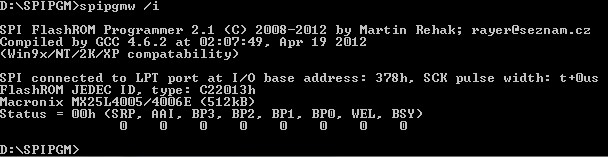
Ancak DOS'ta diktiğimi not ediyorum, buna daha alışkınım) İşletim sistemi ne kadar basitse o kadar güvenilir olur. Ama tamamen buna geçmeyi savunmuyorum) Sadece böyle şeyler için DOS kullanmak benim için bir şekilde daha ilginç. Diğer ev yapımı programcılarla olan deneyimlerime dayanarak, bu programcının şüphesiz WinXP'de çalışacağını söyleyebilirim.
Programcı mikro devreyi tanıyamazsa (aşağıdaki ekran görüntüsüne bakın), o zaman ya ölmüştür ya da programcı doğru şekilde monte edilmemiştir ya da güç kaynağı yoktur, kütle yoktur. İkinci seçenek daha muhtemel

Programcı doğru şekilde kurulmamışsa komut satırının cevap vereceği cevap budur. Çip tanınmıyor; arıza
DOS'u bulandırmak veya "Kolay yollar aramıyorum"
Kendiniz için DOS oluşturmak o kadar da zor değil. Disketi biçimlendirerek ve programlayıcıyı ve yeni ürün yazılımını içeren bir klasörü oraya koyarak Windows işletim sisteminin kendisini kullanarak bir önyükleme disketi oluşturabilirsiniz, BIOS'a önyükleme yaptıktan sonra (çalışan bir bilgisayarda) konsoldaki programlayıcıyı kullanırız
İkinci seçenek ise diskte DOS yapmak veya hazır DOS 6.22 imajını kullanmaktır. Ancak programcının kendisinin ayrı bir flash sürücüye yazılması gerekecek çünkü... dökümü alırsak diske yazılamayacaktır, ancak okumaya gerek yoksa onu doğrudan DOS görüntüsü olan bir diske aktarabiliriz.
Üçüncü seçenek, önyüklenebilir bir USB flash sürücü oluşturmaktır; bu, günümüzün en kullanışlı ve modern seçeneğidir. İyi bir yolörneğin şöyle anlatıldı:
Ayrıca çoklu önyüklemeli bir flash sürücü olan MultiBoot projesini kullanmanızı da önerebilirim. Sonunda tüm durumlar için çok işlevsel bir araç, güçlü bir canlandırıcı elde ediyoruz. DOS ayrıca NTFS, uzun adlar ve diğer şeyleri de destekler. Oluşturma talimatları var, her şey çok uygun ve yasal
DOS'u başlattığımızı varsayacağız (sahipler Linux bu gerekli değildir, onlar için uzantısı olmayan bir SPIPGM dosyası vardır) Komut satırına gidin, programcı klasörüne gidin. Öğrenmek için temel komutlar sadece yap spipgm
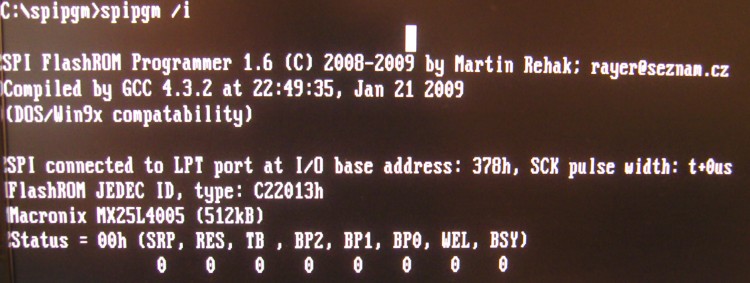
DOS'ta da her şey sorunsuz bir şekilde tanındı.
İhtiyacımız olacak ana programlar:
spipgm /i- programcıdaki mikro devrenin tanımlanması. Programcı doğru şekilde yapılmış ve bağlanmışsa, mikro devre (yukarıdaki listede bulunuyorsa) tanınacak ve buna göre onunla çalışmaya devam edebilirsiniz.
spipgm /d dump.rom
- çipin içeriğini bir dosyaya okumak dump.rom
spipgm /e- mikro devre içeriğinin tamamen silinmesi, kayıttan önce bunun yapılması tavsiye edilir
spipgm /p yeni.rom
- ürün yazılımı, bir dosyadan çipe veri yazma yeni.rom- belirli bir anakart için eksiksiz ve doğru bir ürün yazılımı dosyası, üreticinin web sitesinden alınabilir veya benzer bir anakartın başka bir çipinden çıkarılabilir
spipgm /u- kilidini aç, yani Böyle bir koruma mevcutsa, yazma için çipin kilidinin açılması
Toplamda, BIOS'u geri yüklemeyi planladığımız şeyi gerçekleştirmek için komut dizisini uygulamamız gerekiyor:
1. spipgm /i- kendimizi tanıtalım
2. spipgm /u- engeli kaldıralım
3. spipgm /e- çarpık içerikli çipi silin
4. spipgm /p yeni.rom
- doğru ürün yazılımını güncelleyin
! Lütfen her şeyi Windows ortamında yaparsak, bunun yerine spipgm komutunu kullanıyoruz spipgm w
Bundan sonra kapatma düğmesini kullanarak bilgisayarı kapatın ve programlayıcıyı kapatın.
Dikkat! LPT bağlantı noktasıyla tüm manipülasyonlar gerçekleştirilmelidir sadece kartın gücü kapalıyken. Onlar. LPT'ye herhangi bir şey bağlamadan veya bağlantısını kesmeden önce, güç kaynağını tamamen kapatmalı, güç kaynağı anahtarını konumuna ayarlamalısınız. Kapalı(veya kabloyu çıkarın) 10 saniye bekleyin (kapasitörler boşalacaktır) ve ancak bundan sonra bir şeyi bağlayın veya bağlantısını kesin. Eğer bunu takip etmezsen basit kural, o zaman LPT'siz kalma ihtimali yüksek, güvensizliğinden dolayı bu tür konularda çok kaprisli.
Sonsöz
Toplamda panom artık onarıldı ve ikinci bir hayat verildi. Diğer bileşenleri kontrol etmek için burayı test ve servis alanı olarak kullanacağım. Okuyucularım artık aynı zamanda bir şeyi yeniden canlandırabilecekler. uzun zamandır etrafta uzanıp kanatlarda beklemek
Ayrıca bu yöntemin yalnızca anakartlarda değil aynı zamanda video kartlarında da BIOS'u geri yüklemek için uygun olduğuna da dikkatinizi çekiyorum. ATI/AMD yani ve nVidia. Yukarıda uyumluluk listesinde listelenen çiplerin çoğu video kartlarına da takılıdır, ancak bunlar her zaman video kartına lehimlenir, bu nedenle video kartlarını geri yüklemek için SMD lehimleme becerilerine ihtiyacınız olacaktır. Burada genellikle 2 seçenek vardır - mikroçipin lehimini sökmek ve önceden kazınmış programlayıcı pedine takmak veya kabloları video adaptör kartının kendisine lehimlemek
Deneyimlerimin birisinin para ve donanımdan tasarruf etmesine yardımcı olacağını umuyorum, çünkü bu tür hizmetleri bir servis merkezinden aramak tamamen makul olmayacaktır - ikincil piyasadaki böyle bir ücret, onarım maliyetiyle karşılaştırılabilir ve bu nedenle ya geri yüklemeniz gerekir kendiniz yapın veya yeni bir tane almak için mağazaya gidin. Programlayıcıyı ve BIOS'ları 20 pinli yongalarla düzeltme fırsatım olursa (içinde kare yataklar bulunur), daha sonra malzeme tamamlanacaktır. ilginiz için teşekkür ederim
Bu yazıda TL866 programlayıcıyı kullanarak bir masaüstü bilgisayar anakartının bios çipinin nasıl flaşlanacağını göstermek istiyorum. Bu makaleyi mümkün olduğunca bilgilendirici hale getirmeye ve kısa sürede maksimum miktarda bilgiye yer vermeye çalışacağız. Bu durumda Asus P5Q anakartının BIOS yongalarını derin bir kasada flashlayacağız. Öyleyse başlayalım.

İlk önce ne yapmamız gerekiyor?

Bir çıkarıcı kullanmak gereklidir çipi çıkarın. Cımbızla deneyebilirsiniz, ancak mikro devrenin kontak pimleri çok zayıf olduğundan ve kolayca bükülebildiğinden, bunu mümkün olduğunca dikkatli yapmaya çalışın.
İşte çıkarılan çip, şuna benziyor. Çip üreticisi Winbond 25x80va11z.

Flashlamak için bu durumda özel bir bloğa gerek yoktur. Mikro devrenin bloğa anahtara uygun olarak takılması.
Bunu yapabilmek için öncelikle şuraya gidelim: WinPro programı bununla yanıp söneceğiz.
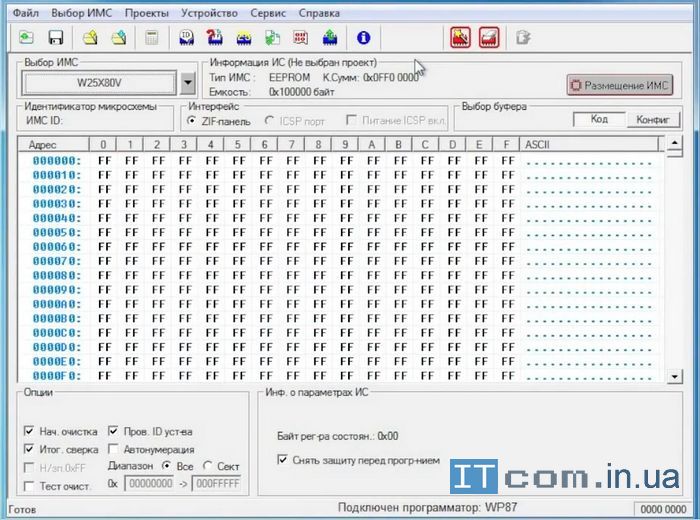
"Çip seç" penceresinde mikro devreyi seçin. Bu durumda bir Winbond 25x80 çipimiz var.
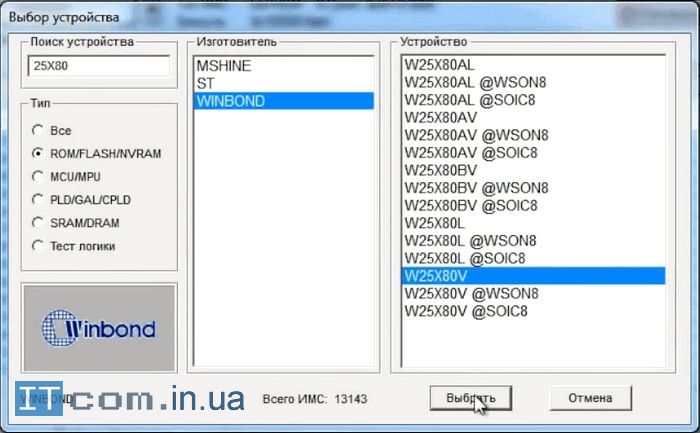
“Seç” düğmesine tıklayın ve ardından okumanız gerekir.
Çip okunur ve Çıkış düğmesine tıklanır.

Anakart üreticisinin resmi web sitesinden gereklidir. ROM uzantılı bellenim.
Yanıp sönmeden önce ihtiyacımız var çipi temizle.

Temizleme başarılı olduysa, şimdi indirilen ürün yazılımını doğrudan çipin kendisine yüklememiz gerekiyor.
Dosyayı seçin - açın - kayıtlı ürün yazılımını arayın.
"IC Programlama"ya tıklayın.

"Kayıt" düğmesine basıyoruz ve mikro devre yeniden yanıp sönmeye başlıyor.
Programlama tamamlandı.
BIOS çipini ters sırayla takıyoruz. BIOS çipinin kompakt pinlerine son derece dikkat edin
Yorum ekle
Yorumların tamamını yazın, “yazı için teşekkürler” gibi yanıtlar yayınlanmaz!
Bugün bilgisayar BIOS programcısı gibi bir araçla çalışmaya bakacağız. Ve en önemlisi, onu yanıp sönmeyi gerçekleştirmek için kullanacağız! Başlamadan önce şunu hatırlayalım: Bir programcıyla çalışmak karmaşık bir şey değildir veya (birçok kişinin yanlışlıkla düşündüğü gibi) özel beceriler gerektirmez ve hiçbir şey gerektirmez. programı Burada buna pek ihtiyacımız yok :)
Programcı, önceden indirilen ürün yazılımını (mikroprogram) doğrudan BIOS çipine yazar ve "yükler". Programcılar aynı işlevi yerine getirseler de farklı görünebilirler. Örneğin burada birkaç model var (büyütmek için fotoğrafa tıklayın):
Genellikle bunlar bir bilgisayarın USB (LPT veya COM) bağlantı noktasına bağlanan cihazlardır. Onlar için programlayıcıyla birlikte gelen sisteme kendi sürücüleri kurulur ve bundan sonra çalışmaya hazır olurlar.
Ama önce ilk şeyler! Öyleyse bir tanesine bakalım gerçek durum yakın zamanda bizim işyerimizde gerçekleşen olay. Üzerinde Windows 98 yüklü eski bir bilgisayarımız ve yalnızca bu işletim sistemi altında çalışan özel bir programımız var. Kısacası, atamadığınız ve tamir etmeniz gereken durum tam da budur!
Ve sorunumuz şuna benziyordu: Bilgisayar başlatıldığında monitörde aşağıdaki mesaj görüntülendi.
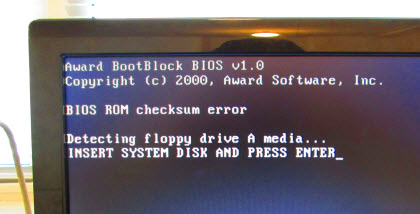
Genellikle böyle bir yazı neye ihtiyaç duyulduğunu oldukça net bir şekilde ortaya koyar, ancak burada sorun, bu mesajdan sonra bilgisayarın tamamen donması ve onunla daha fazla çalışmanın imkansız olması nedeniyle daha da kötüleşti. Onlar. Firmware için kartın kendisini kullanmak imkansızdı.
Yapacak bir şey yok, bir BIOS programlayıcı kullanmanız gerekecek. Bir kez daha tekrar ediyorum: programlamak ve programcıyı kullanmak iki farklı şeydir! :)
Peki bu durumda eylem planımız nedir? Öncelikle, bu BIOS yongası için gerekli (tercihen en yeni) ürün yazılımını indirin, ardından flash bellek yongasını karttan dikkatlice çıkarın, programlayıcıya takın ve indirdiğimiz ürün yazılımını oraya yazın. Gördüğünüz gibi her şey basit! :) Haydi başlayalım, Tanrı'nın yardımıyla!
Öncelikle modelimize karar vermemiz gerekiyor. Bilgisayarın kasasını açıyoruz ve onun “ruhuna” bakıyoruz :)

PCI yuvalarının arasında cesaret verici bir yazı görüyoruz: P6VAA. Tabii ki çok bilgilendirici değil, ama zaten bir şey! Şimdi, en iyisi umuduyla donanmış olarak internete "gidiyoruz" ve bu yazıyı kullanarak bir arama yapmak için ona eziyet etmeye başlıyoruz. Bir süre sonra bize şu sonucu veriyor: Bu anakart, Elitegroup Computer Systems'in (ECS) buluşudur.
Açıklamada "yerleşik" olarak "Ödül" firmasına ait bir BIOS çipinin kurulu olduğu belirtiliyor. Ancak bu, mikro devrenin üzerine yapıştırılan çıkartmadan açıkça anlaşılmaktadır:
Aynı yönde biraz daha Google'da dolaştıktan sonra World Wide Web'den panomuza uygun bir Bios indirme fırsatını yakalıyoruz. Benim durumumda bu "şanslı bilet" şöyle görünüyordu:
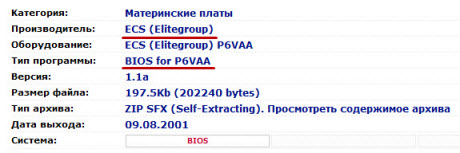
Anladığınız gibi, bu BIOS donanım yazılımının (2001) "tazeliği" hakkında konuşmaya gerek yok, ancak dedikleri gibi bilgisayarımız artık bir çocuk değil (ancak Pentium 3!) :) Arşivi indirmeniz yeterli. Bilgisayarınızdaki BIOS dosyası: doğru ana kadar beklemesine izin verin.

Öyleyse eylem planımızı kontrol edelim. Buna göre bir sonraki adımımız BIOS çipini karttan çıkarmak olacaktır. Hadi yapalım! Öncelikle anakartın kendisini tamamen sökelim. Prensip olarak bunu yapmak zorunda değilsiniz ama konu programcı aşamasına gelirse ben de öyle yaparım. İşte Elitegroup yönetim kurulumuz:
![]()
Şimdi, kararlaştırıldığı gibi, bios flash bellek çipimizi ondan “seçeceğiz”. Çıkarıcı adı verilen özel bir cihaz yardımıyla seçeceğiz. Bu durumda şu şekilde:

Bu bir PLCC çıkarıcıdır ve özellikle PLCC (Plastik Kurşunlu Çip Taşıyıcı) form faktörlü mikro devreleri çıkarmak için kullanılır. Yaklaşık olarak şu şekilde tercüme edilir: "kurşunsuz plastik talaş tutucu." Nasıl görünüyor? Ve bunun gibi:

Gördüğünüz gibi flash bellek yongası 32 pinli plastik bir sokete "sarılmış" gibi görünüyor. İnsanlar bu sokete “beşik” veya “ped” de diyorlar ve 32 kontağı, PLCC32 gibi bir form faktöründen bahsetmemize olanak sağlıyor. Benzer PLCC çiplerini çıkarmak için bu kadar (ile farklı miktarlar kontak pedleri) çıkarıcımız bunun için tasarlanmıştır. Metal kelepçelerinin uçlarında, BIOS'un karttan çıkarıldığı küçük kancalar bulunur.
Not: BIOS yongalarının birkaç çeşidi (türü) vardır. En popülerlerinden bahsedecek olursak bunlar PLCC, DIP, SOP ve SOIC olacaktır. Ayrıca, isimden sonraki sayı, kural olarak, çipin kendisinin toplam pin (kişi) sayısını bize bildirir.
Kendine saygılı her programcı, mikro devre ile cihazımız arasındaki elektrik temasını sağlayan bir dizi uygun adaptörle donatılmıştır. Basitçe söylemek gerekirse: programlayıcıya yüklemenize olanak tanır. Başka bir şey de, aynı adaptörlerin kural olarak programcı için ayrı olarak satılması (ek seçenekler şeklinde) ve birlikte önemli ölçüde artırabilmeleridir. nihai maliyet. Ne yapabilirsin? İşlevselliği genişletmek için ödeme yapmanız gerekiyor!
Daha fazla netlik sağlamak için, size böyle bir adaptör seti için seçeneklerden birini göstermek istiyorum (fotoğrafın sağında her birinin açıklamasını görebilirsiniz). Fotoğrafı büyütmek için üzerine tıklayabilirsiniz:

Programlayıcıda BIOS'u güncellerken büyük olasılıkla uğraşmak zorunda kalacağımız en yaygın yongalar şöyle görünecektir:

Not: SOP SOIC formatları görünüş olarak benzerdir ancak pinler arasındaki mesafe ve bükülmeleri açısından biraz farklılık gösterir. DIP paketi olmamasına rağmen büyük fotoğraf yukarıda, ancak bu makalenin ilerleyen kısımlarında buna geri döneceğiz. Çeşitli mikro devre paketleri hakkında daha fazla bilgi edinmek istiyorsanız kendiniz indirebilirsiniz.
Şimdi çipi dikkatlice çıkarmak için bir çıkarıcı kullanmamız gerekiyor. Konektörde (beşik) bunun için özel olarak tasarlanmış oluklara yerleştiriyoruz:

PLCC çıkarıcı, çipi yakaladıktan sonra onu kendimize doğru çekmemize bile gerek kalmayacak şekilde tasarlanmıştır. Cihazın yan kısımlarını düzgün bir şekilde sıkmak (bir araya getirmek) yeterlidir ve BIOS çipi koltuğundan fırlayacaktır. Bunun gibi bir şey:

Boş koltuğa daha yakından bakalım:
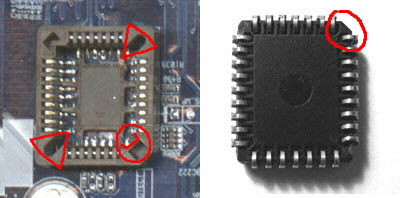
Burada ne görüyoruz (yukarıdaki fotoğrafta)? BIOS flash belleği için 32 kontak (PLCC32, hatırlayın), çıkarıcıyı takmak için yuvalar (üçgenlerle gösterilir) ve beşiğin "kesik" kenarını (sağ alt köşe) görüyoruz. Bu, mikro devreyi mümkün olan tek ve doğru şekilde kurmamız için özel olarak yapılmış sözde "anahtar" dır. Gördüğünüz gibi fotoğrafın sağ tarafında bios çipinin üzerinde de aynı “dilim” var.
Dikkat, heyecan verici an! BIOS'u flaşlamak için programlayıcımızı alalım! Şahsen ben bir keresinde kendime bu modeli sipariş ettim:
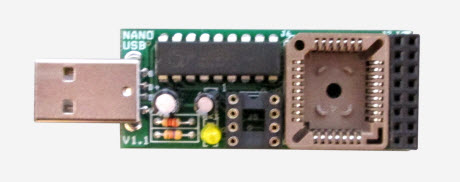
Bu, E-bay aracılığıyla satan Koreli dostlarımızın bize nezaketle sağladığı "NANO USB Programlayıcı"dır. Bir flash sürücüden biraz daha büyük! Bu programcı, özellikle anakartların BIOS'larının güncellenmesi için "keskinleştirilmiştir". Pahalı ve "sofistike" modeller, bilgisayarlarla hiçbir ilgisi olmayan bir sürü başka mikro devreyi destekler. Tabii fazladan paranız varsa, o zaman... dedikleri gibi rezerv cebiniz için yeterli değil :) Özellikle BIOS'ları güncellemek için küçük (nispeten ucuz) ve kullanımı kolay bir programlayıcıya ihtiyacım vardı. Bu yüzden orada durdum.
Not:İlgileniyorsanız, cihazla birlikte gelen web sitemizden indirebilir ve cihazı daha ayrıntılı olarak tanıyabilirsiniz. Orada Kısa Açıklama, fotoğraflar, desteklediği mikro devrelerin listesi vb.
Benzer bir programlayıcının maliyeti 20 ABD dolarıdır, ANCAK - bu yalnızca temel yapılandırmadadır (ek seçenekler olmadan). Yukarıdaki fotoğraftakiyle tamamen aynı. Ana seçenekler, kural olarak, cihazın işlevselliğini genişleten ve sonuçta daha fazla sayıda mikro devreyi ve yongayı destekleyebilen ek adaptör modülleridir. Programcıyla birlikte hemen üç dolara “seçeneklerden” birini sipariş ettim ve size daha sonra göstereceğim.
Böylece BIOS çipini programlayıcıya takıyoruz (“anahtarı” kontrol etmeyi unutmayın).


Genel olarak, programcıyla çalışmak iki aşamaya ayrılır: kart, çıkarıcı, çip, programlayıcının kendisi ile fiziksel manipülasyonlar ve doğrudan, bios'u çipe "diken" (yaran) flaşör programıyla çalışma.
İşte şimdi tam da böyle bir ana geldik. Cihazımızın yazılımıyla çalışmanın ana noktalarını hızlıca gözden geçirelim. Doğal olarak her modelin kendine has bir modeli vardır, ancak genel şema Yukarıda söylediğimiz gibi, aşağıdakileri yapın: önce programcının sürücüsünü yükleyin, ardından flaşörü başlatın ve BIOS flash bellek yongasını "dikin".
Öyleyse arşivimizi özel yazılımla açalım ve bir dizi dosyayı görelim:
![]()
Burada ne mevcut? Sürücüleri (sürücü) içeren bir dizin, belgeleri içeren birkaç dosya (yukarıda onlara bir bağlantı verdim) ve flaşörün kendisinin "exe" dosyası (yanıp sönen program).
Anlaşmaya varıldığı gibi, önce sürücüyü yükleyin. Prosedürün kendisinde karmaşık veya olağandışı hiçbir şey yok, bu yüzden bunun üzerinde ayrıca durmayacağız. Sadece Windows XP ve Windows 7 (x32) üzerine başarıyla kurulduğunu söyleyebilirim.
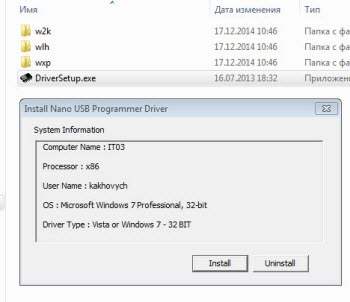
Kurulumdan sonra cihaz yöneticisine gidin ve sonucu kontrol edin. “USB denetleyicileri” bölümünde şu resmi görmeliyiz:
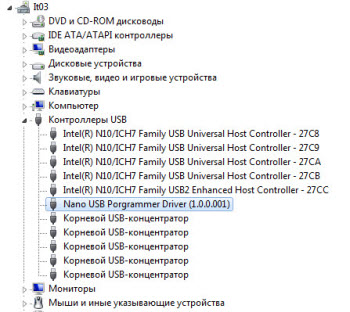
Cihaz başarıyla kuruldu! Şimdi programın kendisini (biosw.exe dosyası) başlatmanız ve ritüeli gerçekleştirmeye başlamanız gerekiyor! :)
Tavsiye! bunu kullanmadan önce yazılım Antivirüsün devre dışı bırakılması şiddetle tavsiye edilir, çünkü bazı nedenlerden dolayı bu uygulamayı başlatmanın potansiyel olarak tehlikeli olduğunu düşünüyor. En azından benim Kaspersky'im öyle.
Ana program penceremiz şuna benzer:
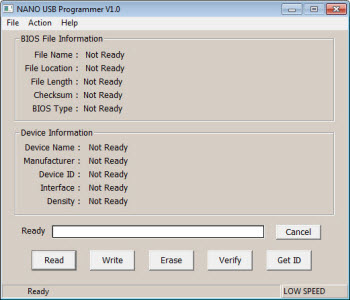
Bazen arkadaşlarımdan birinin söylediği gibi sorun yaşamayan arayüzleri seviyorum, " aşırı işlevsellik"! Beş ana düğme. Üstelik yalnızca ikisini kullanabilirsiniz :)
Not: düğmelerden herhangi birine tıkladıktan sonra şu pencere belirdi:

Cihazın düşük hızlı bir USB bağlantı noktasına bağlı olduğunu veya kullanımda olmadığını söylüyor optimum mod otobüs iletimleri (OHCI). Doğru, programlayıcıyı harici bir programa bağladım - aynı sonuç. Yani sadece Tamam'ı tıklayıp görmezden gelebilirsiniz.
Bu nedenle, programlayıcıda BIOS'u yüklemeden önce mevcut sürümünü kaydetmenin iyi bir uygulama olduğu düşünülmektedir. ayrı dosya(her ihtimale karşı). Ya yeni bir BIOS "yükledik" ve uymadıysa, ancak eski ürün yazılımı dosyası artık orada değilse? Böyle bir "pusu"dan kaçınmak için öncelikle kaynak kodunu bilgisayardaki bir dosyaya "dökmeliyiz". Doğru, bizim durumumuzda bilgisayar mevcut ürün yazılımıyla çalışmadığı için bunun pek faydası yok. Ancak düzen uğruna her şeyi talimatlara göre yapacağız!

Burada kaydettiğimiz BIOS görüntüsü için bir isim vermemiz istenecektir. Ayrıca aşağıdaki alanda programcımızın hangi dosya formatlarını desteklediğini görebiliriz? “Kaydet” butonuna tıkladıktan sonra çipten veri okuma ve kaydetme işlemi başlayacaktır.

Yukarıdaki fotoğrafta birkaç önemli bölümü görebiliyoruz. En baştan başlayalım: “BIOS Dosya Bilgileri” - BIOS görüntü dosyasıyla ilgili bilgiler burada görüntülenmelidir. Dosyayı henüz yüklemediğimiz için burada hiçbir şeyimiz yok. Hemen altında ikinci bölüm var: “Cihaz Bilgileri” - çipin kendisiyle ilgili bilgiler. Burada görebiliriz seri numarası, ad, üretici, çip türü vb. Daha sonra işlemin durumu ve o anda gerçekleştirilmekte olan işlemin adı (Okuma) hakkında görsel bir bilgilendirici yer alır.
Prosedürü tamamladıktan sonra C: sürücümüze bakabilir ve BIOS dosyasının başarıyla kaydedildiğinden emin olabiliriz:
![]()
Artık nihayet programlayıcımızda BIOS donanım yazılımını yüklemeye başlayabiliriz! Ana program penceresindeki ikinci “Yaz” düğmesine tıklayın.
Windows Gezgini penceresi tekrar açılacak, ancak burada daha önce İnternet'ten indirdiğimiz BIOS'umuzun görüntü dosyasını seçmemiz gerekecek:
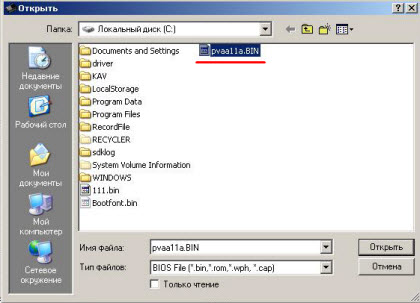
Bin dosyamızı seçin ve “Aç” butonuna tıklayın. Bundan sonra aşağıdaki pencere görünecektir:

Şöyle yazıyor: “Çipin üzerine yazılacak! Devam etmek istiyor musun?" Yine de yapardım! Tabii ki istiyoruz! :) “Evet”e tıkladığınızda programcı BIOS donanım yazılımını yüklemeye başlayacaktır.

Yukarıdaki ekran görüntüsünün ilk bölümüne dikkat edin: “BIOS dosya bilgileri” Artık önceki fotoğraflarda eksik olan veriler burada var.
Tamamlandıktan sonra flash belleğe yazılan verilerin bütünlüğünü ve doğruluğunu kontrol etme (Doğrulama) işlemi otomatik olarak başlayacaktır.

Biraz daha sabır ve durum satırında (pencerenin en altında) uzun zamandır bekleneni göreceğiz: Başarı!

Geri kalan işlev düğmelerine hızlıca bir göz atalım! Daha önce denediklerimizin yanında “Sil” var. Tüm mikro devreyi silmek aptalca. Neden gerekli? Peki, bir bilgisayara erişiminiz varsa Küçük kardeş, orada olmadığında, onun için aynı Silme işlemini yapabilir ve çipi geri koyabilirsiniz. Bilgisayarı açtığında verdiği tepkiye bakın! Şaka:)
“Doğrula” butonu, girişin doğruluğunu kontrol etme sürecini başlatacaktır (bunu daha önce çalışırken görmüştük). Ve sonuncusu - "Kimlik Al" (bir tanımlayıcı alın), belirli bir şansla, programcıya takılı çip hakkındaki verileri "Cihaz Bilgileri" bölümünde bize görüntüleyebilir.
Şimdi neye ihtiyacımız var? Sağ! Programlayıcıdan çipi alın, tekrar karta takın, her şeyi bir araya getirin ve çalıştırmayı deneyin. Bize yardım edecek olan çıkarıcı, dedikleri gibi başladı:

Dikkatlice "anahtarı" gözlemleyerek elemanı tahtaya yerleştirin, monte edin ve başlatın:

Zaten çok cesaret verici! Biraz daha sabır ve işte mutluluk: Windows 98 açılış logosunun neredeyse tam bir huzur hissi uyandırabileceğini hiç düşünmemiştim :)
Böylece, BIOS programcısı ona duyulan yüksek güveni bir kez daha haklı çıkardı ve unvanı güvenle onayladı " kullanışlı şey"ürün yazılımı için" tahtadaki o saçmalık": başka bir arkadaşımdan alıntı :)
Şimdi başka bir yaygın BIOS modülü türünden biraz bahsedelim. DIP8 çiplerini kastediyorum. Tahtada şöyle görünebilirler:

DIP kısaltması “Çift Hat Paketi” (iki satır çıkışlı paket) anlamına gelir. Aslında bu iyi bir şey ve onun bakışlarından da görülebiliyor. dış görünüş. Evet ve BIOS anakart üzerinde herhangi bir yere (genellikle alt kısımda) yerleştirilebilir ve yukarıdaki fotoğrafta gösterildiği gibi olması gerekmez!
Ayrıca, bu tür mikro devreleri bir çıkarıcı kullanarak, ancak PLCC'yi değil, DIP kullanarak çıkarmak (seçmek) de uygundur. İşte şöyle görünebilir:

Önemli olan flash belleği biraz kaldırmak ve ardından kancalar alttan altına girip güvenli bir şekilde sabitlemektir. Yavaşça kendinize doğru çekin ve montaj yuvasından çıkarın.

Daha önce, Dip Çıkarıcıya sahip olmadan önce, araba aküsü için bir "sigara çakmağı" klipsi kullanıyordum (herhangi bir radyo bit pazarından veya elektrikli eşya mağazasından satın alınabilir). Ayrıca çok uygun! Kelepçenin yalnızca uçlarının altına değil, yerleştirilmesi gerekir. bios çipi ve vücudun yanlarından tutun. Yaklaşık olarak şöyle:

Kelepçe yeterince sıkı olmalıdır! Daha sonra çipi bir yandan diğer yana biraz sallarken aynı zamanda kendimize doğru çekiyoruz. Ta ki elimize (kelepçeye) gelinceye kadar.

Her şeyi ayarlayalım" karakterler"Yakınlarda. Burada belirtilmesi gereken bir nüans var! Unutmayın, BIOS çipindeki "anahtardan" bahsetmiştik? DIP kasasında da var, ancak biraz farklı görünüyor: bir girinti şeklinde (veya kesme) kasanın üzerinde küçük yarım daire şeklinde.

Yukarıdaki fotoğrafa yakından bakın! Anakart üzerinde ve programlayıcının kendisinde benzer girintiler ve kesikler olduğunu görüyor musunuz? Bu, flash belleği doğru şekilde kurabilmemiz için tekrar yapılır.
Dikkat! PLCC durumundan farklı olarak DIP'i yanlış kurabiliriz (“anahtarın” kendisi bunu yapmamızı fiziksel olarak engellemez). Ve ne zaman yanlış kurulum, çipi kolayca yakabilirsiniz! Bunu bir kez kendim yapmıştım :) Görevimiz kurulumdan önce bu kesikleri birleştirmektir. "Anahtar" aynı zamanda elemanın gövdesi üzerinde bir daire şeklinde de olabilir (küçük bir girinti veya sadece daha koyu bir alan). Dikkatli olun, acele etmeyin!
DIP elemanı takılı, kullanıma hazır bir programcı şöyle görünebilir:

Diğer prosedür yukarıda anlattıklarımızdan farklı değildir: Kitle birlikte gelen flaşör yazılımını başlatıyoruz ve yeni aygıt yazılımını "yükliyoruz".
Size harika bir hizmet önermek istiyorum: veri sayfası-pdf.com. Burada toplandı çok sayıdaçeşitli belgeler (veri sayfaları) elektrik parçaları ve mikro devreler. Bunun veya bu çipin, kontrolörün veya transistörün nasıl çalıştığı, hangi çıkışlarına voltaj verildiği ve hangilerinin kontrol sinyalleriyle kontrol edildiği, elemanın çalışma mantığının nasıl organize edildiği ile ilgileniyorsanız, o zaman işareti girmeniz yeterlidir (Parça Numarası) İlgilendiğiniz ürünün ) alanına girin ve Enter tuşuna basın.
Aşağıdaki resim tıklanabilir. Gördüğünüz gibi sadece BIOS flash bellek Dip elementimizin parça numarasını belirttim ve bu sonucu aldım.
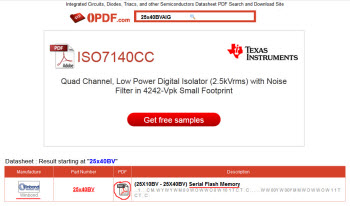
Üretici Winbond şirketidir, türü Flash Bellektir ve PDF simgesine tıklayarak tüm belgeleri (veri sayfasını) görüntüleyebilir (veya indirebilir) ve elementimizin tüm özelliklerini öğrenebiliriz.
Hadi devam edelim! Yukarıda SOP olarak bu tip BIOS kasalarından bahsettiğimizi hatırlıyor musunuz? Biraz daha detaylı bakalım. SOP kısaltması “küçük taslak paket” (küçültülmüş kompakt paket) anlamına gelir. Genellikle BIOS'un benzer bir sürümünü dizüstü bilgisayar anakartlarında bulabiliriz ve önceki örneklerimizin aksine ona lehimlenmiştir.
Eğer kendiniz parçalarına ayırdıysanız muhtemelen benzer unsurları görmüşsünüzdür:
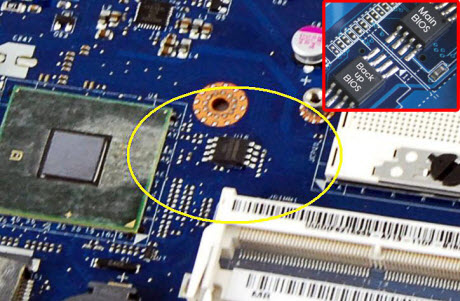
Bu bağlamda, bu tür BIOS'un güncellenmesi, öncelikle: karttan ön lehimin çıkarılmasını ve ikinci olarak programlayıcının kendisindeki ilgili SOP adaptörünü (adaptör) gerektirir. Unutmayın, yukarıda bir tane satın aldığımı söylemiştim. ek seçenek? Bu benzer bir SOP bağdaştırıcısıydı. “Nano USB Programlayıcı” için aşağıdaki fotoğrafta gösterilen yollardan biriyle uygulanabilir:

Bir tür Çinli Koreli inşaatçı “kendiniz monte edin” :) Benim durumum doğru Alt kısım Yukarıdaki ekran görüntüsü. Bu şey yaklaşık olarak şu şekilde kurulur: önce programlayıcımızın standart Dip8 alıcısına, içlerinde iki sıra kontak bulunan iki "duvar" yerleştiririz.
![]()
Ve her şeyi, karşılık gelen muhafaza türleri için SOP8 ve SOP16'ya yönelik pimlerin bulunduğu bir temas yüzeyiyle kaplıyoruz.

Buraya “Küçük Anahat Paketi” form faktörlü bir bios çipi nasıl kurulur? Biliyorsunuz, tüm hayal gücümle “ürün yazılımı” sırasında parmağımla basmaktan daha iyi bir şey düşünemedim! :)
Doğru, BIOS'u anakarttan sökmeden yeniden başlatmanıza izin veren bir "cihaz" var. Telleri olan metal bir mandala benziyor ve programcı için başka bir seçenek. Doğal olarak tüm bu “şıklığın” bir bedeli var! Geçmeli sabitleme prensibiyle çalışır: yukarıdan kolayca sıkıştırılır ve terminallerin programlama cihazıyla elektriksel teması sağlanır.

Araba çakmağının fotoğrafını hatırlıyor musun? Burada da hemen hemen aynı şekilde çalışıyor, yalnızca arabadaki akü terminallerinde.
Ayrıca size bu programcının yardımıyla sadece mikro devreleri değil, yeniden başlatabileceğiniz gerçeğinden de biraz bahsetmek istedim. kişisel bilgisayarlar. Başka ne? Size pratikten bir örnek vereyim: Bu "bebek" bir şekilde Samsung SCX 4650N lazer MFP'yi "canlandırmamıza" yardımcı oldu.
Başlatma sırasında “mesajı Firmware Yükseltme Bekleme Resmi", bundan sonra cihaz herhangi bir manipülasyona yanıt vermedi. Yazıt, ürün yazılımının başlatılmasıyla ilgili sorunları açıkça gösterdi (İnternet bunu doğruladı). Biraz şüpheyle mini programcımızdan yardım istemeye karar verdik!
Bunu yapmak için, kontrol panosu yazıcıdan çıkarıldı ve GD (GigaDevice) işaretli çipin çıkarılmasına karar verildi. 25q64(diğer adıyla w25q64- Winbond 25q64).

Bu tam olarak Samsung SCX 4650N yazıcının BIOS'unun bağlandığı çiptir. Çipi kullanarak lehimini çözdükten sonra, onu SOP 8 adaptörü (yukarıda bununla ilgili) aracılığıyla programlayıcıya taktık.

Bundan sonra “ürün yazılımını” başlattık. Mikro kod görüntüsü tarafımızdan internetten önceden indirilmiştir. Aşağıdaki fotoğrafta mikro devrenin cihaz tarafından doğru bir şekilde algılandığını ve dedikleri gibi sürecin başladığını görüyoruz!
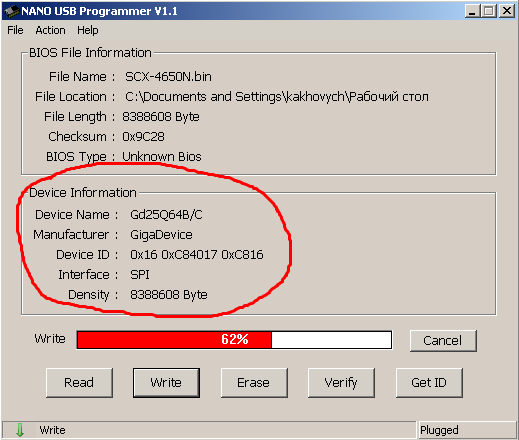
Tamamlandıktan sonra "anahtarı" gözlemleyerek çipi tekrar kontrol panosuna lehimleyin:

Hatırlıyoruz, bir dereceye kadar şüpheyle, yazıcımızı açıyoruz ve kısa bir düşündükten sonra, etrafında toplanmış mavi bir ışıkla hepimizi gerçekten memnun ediyor. LED göstergesi ve hatta nazikçe bizim için bir test sayfası yazdırır :)

Yazının sonunda bakmanızı öneririm. kısa video Asus anakartlarının tipik bir arızasının neye benzediği hakkında: Hemen kartta kısa devre aramaya başlamak istiyorum ama her şey göründüğü gibi değil. Sadece BIOS'u yeniden yüklemeniz gerekiyor ve anakart çalışacaktır!
Burada bitirelim. Ve böylece makalenin hacimli olduğu ortaya çıktı. Umarım her şey açık olmuştur, her zamanki gibi materyalle ilgili yorumlarınızı bekliyorum. Son olarak, BIOS programcısının bilgisayar arızalarını teşhis etmede sizin için güvenilir bir yardımcı olmasını diliyorum!